İlk Kez Çalıştırma Video'su
Video Alanında GEÇERSİZ KAYNAK Hata İletisini Alıyorsanız. Sayfayı Yenileyiniz. Eğitim Videosunun yüklenmesi zaman almaktadır, lütfen bekleyiniz.
İlk Kez Çalıştırıyorsanız...
Program Kurulumu Sonrası Programı Çalıştırmadan Hemen Önce Aşağıdaki İşlemleri Sırasıyla Uygulayınız!
- Masaüstündeki Kuaför Plus Simgesine Sağ Tıklayınız.
- Açılan Menüden ÖZELLİKLER Tıklayınız.
- UYUMLULUK Sekmesine Tıklayın.
- AYRICALIK DÜZEYİ İçerisinden BU PROGRAMI YÖNETİCİ OLARAK ÇALIŞTIR Seçeneğini Tıklayıp Seçili Hale Getiriniz.
- Pencere Üzerinde Bulunan UYGULA Butonuna Tıklayıp Ardından TAMAM Butonuna Tıklayıp İşlemi Tamamlayınız.
- Bu İşlemi Bir Kez Yaptıktan Sonra, Bir Sonraki Yeni Windows Kurulumuna Kadar Yapmanıza Gerek Yoktur.
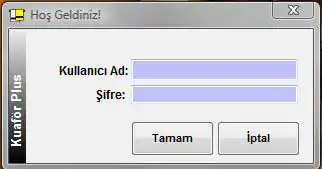
Kullanıcı Ad ve Şifre
Kuaför Plus Programı Çalıştırdığınızda Karşınıza Gelen Şifre Penceresi Bilgileri
- Kullanıcı: KUAFÖR
- Şifre: PLUS
NOT: Şifre Alanı İçerisine Girilen Bilgi Ayarlar Penceresi İçerisinden Değiştirilebilmektedir.
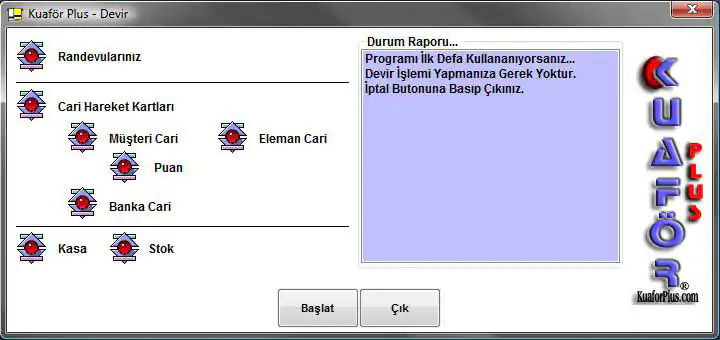
Devir Penceresi
Kuaför Plus Kurulumu Sonrası, Programı İlk Kez Çalıştırdığınızda Karşınıza Gelen Devir Penceresini
Sistemin Çalışabilmesi İçin Gerekli Bilgilerin Girilmesi
Programı Kurdunuz, Devir Penceresini Kapattınız, Sıra Geldi Programın Çalışabilmesi İçin Bazı Bilgilerin Girilmesine.
Sırasıyla...
- Banka Bilgileri: Ana Menüden Banka Bilgileri Tıklayarak, Açılan Pencereden EKLE Butonuna Tıklayınız. Bankanızın Size Verdiği POS MAKİNESİ İçin Bir Hesap Tanımlayınız. Sonrada KAYDET Butonuna Tıklayarak Girdiğiniz Bilgileri Kaydediniz.
- Elemanlarınız: Ana Menüden Elemanlarınız Tıklayarak, Açılan Pencereden EKLE Butonuna Tıklayınız. Salonunuzda Çalışan Elemanlar İçin Tek Tek İsim ve Soyad Girdikten Sonra, KAYDET Butonuna Tıklayarak Girdiğiniz Bilgileri Kaydediniz.
- Müşteri Kart: Ana Menüden Müşteri Kart Tıklayarak, Açılan Pencereden EKLE Butonuna Tıklayınız. Salonunuza Gelen Müşter İçin Tek Tek İsim ve Soyad Girdikten Sonra, KAYDET Butonuna Tıklayarak Girdiğiniz Bilgileri Kaydediniz.
Not: Yukarıdaki İşlemleri Tamamladığınızda Programı Kullanabilir Duruma Getirmiş Olacaksınız.